Kazalo
V računalniku z operacijskim sistemom Windows 10 je v središču za posodabljanje in varnost prikazano naslednje opozorilno sporočilo: "Nismo se mogli povezati s storitvijo za posodabljanje. Vaša naprava je ogrožena, ker je zastarela in ji manjkajo pomembne varnostne in kakovostne posodobitve. Vrnimo vas na pravo pot, da bo sistem Windows deloval varneje."

Zgornje opozorilno sporočilo je tipična informacija iz sistema Windows 10, če je treba sistem posodobiti, zato je običajna rešitev za odpravo opozorila preverjanje in namestitev vseh razpoložljivih posodobitev. V nekaterih primerih pa se zgornje opozorilno sporočilo prikaže, če sistem Windows iz nekega razloga ne more posodobiti sistema (npr. če se sistem Windows 10 ni mogel povezati s storitvijo posodobitve).
Ta priročnik vsebuje navodila za odpravo napake posodobitve sistema Windows 10 "Nismo se mogli povezati s storitvijo posodobitve, Vaša naprava je ogrožena in zastarela".
Kako popraviti: Ni mogoče posodobiti sistema Windows 10 - vaša naprava je ogrožena.
Pomembno: Pred uporabo spodaj navedenih metod za odpravljanje težav s posodobitvijo/nadgradnjo operacijskega sistema Windows 10 nadaljujte in uporabite naslednje korake, nato pa znova poskusite posodobiti sistem Windows. Če posodobitev znova ne uspe, nadaljujte s spodnjo metodo.
1. Prepričajte se, da ste se vpisali v račun z upraviteljskimi pravicami.
2. Prepričajte se, da je Datum, čas in regionalne nastavitve so pravilne.
3. Prenesite in namestite posodobitev Servicing stack glede na različico operacijskega sistema Windows 10. (Če si želite ogledati različico operacijskega sistema Windows 10, pojdite na: Nastavitve -> Sistem -> O sistemu.)
- Posodobitev servisnega sklada za Windows 10 različice 1607Posodobitev servisnega sklada za Windows 10 različice 1703Posodobitev servisnega sklada za Windows 10 različice 1709Posodobitev servisnega sklada za Windows 10 različice 1803Posodobitev servisnega sklada za Windows 10 različice 1809
Metoda 1. Ročno namestite najnovejšo kumulativno posodobitev.Metoda 2. Odstranite posodobitev KB4058043.Metoda 3: Spremenite nastavitve DNS.Metoda 4. Prisilite sistem Windows, da ponovno ustvari mapo Windows Update Store Metoda 1. Ročno namestite najnovejšo kumulativno posodobitev.
Prvi način za odpravo opozorilnega sporočila "Vaša naprava je ogrožena, ker je zastarela" je ročna namestitev najnovejše kumulativne posodobitve za Windows 10 iz kataloga Microsoft Update:
1. Glede na različico operacijskega sistema Windows 10 kliknite ustrezno spodnjo povezavo.
- Prenesite kumulativno posodobitev za Windows 10 različica 1607.Prenesite kumulativno posodobitev za Windows 10 različica 1703.Prenesite kumulativno posodobitev za Windows 10 različica 1709.Prenesite kumulativno posodobitev za Windows 10 različica 1803.Prenesite kumulativno posodobitev za Windows 10 različica 1809.
2. Rezultate razvrstite po datumu (Zadnja posodobitev).
3. Poiščite najnovejšo kumulativno posodobitev in kliknite Prenesi gumb.
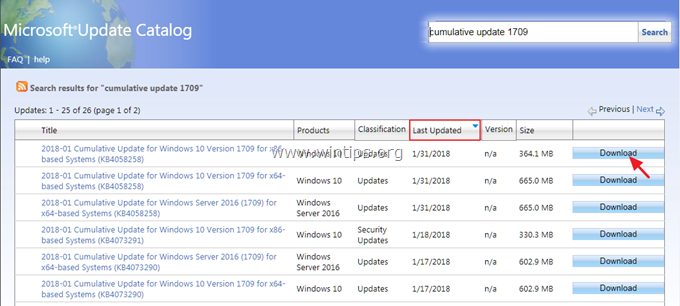
4. Ko je prenos končan, nadaljujte z nameščanjem posodobitve.
Metoda 2. Odstranitev posodobitve KB4058043.
V nekaterih računalnikih s sistemom Windows 10 se po namestitvi posodobitve KB4058043 pojavijo težave s posodobitvijo in opozorilno sporočilo "Vaša naprava je ogrožena, ker je zastarela". Zato nadaljujte in odstranite posodobitev KB4058043. To storite tako:
1. Pojdi na Nastavitve -> Posodabljanje in varnost in kliknite Ogled zgodovine nameščenih posodobitev .
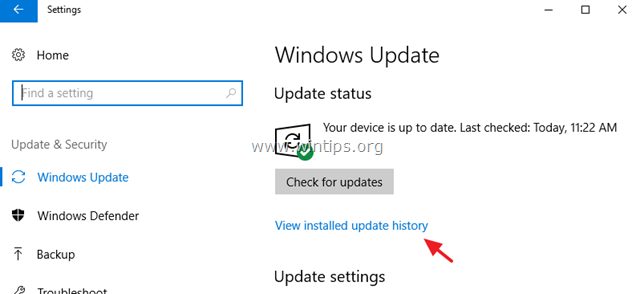
2. Kliknite . Odstranjevanje posodobitev .
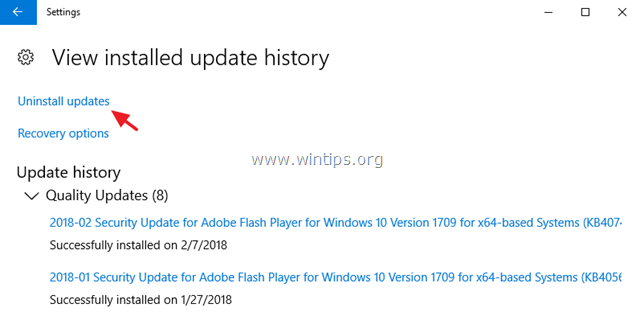
3. Poudarite KB4058043 posodobitev (če obstaja) in kliknite Odstranitev .
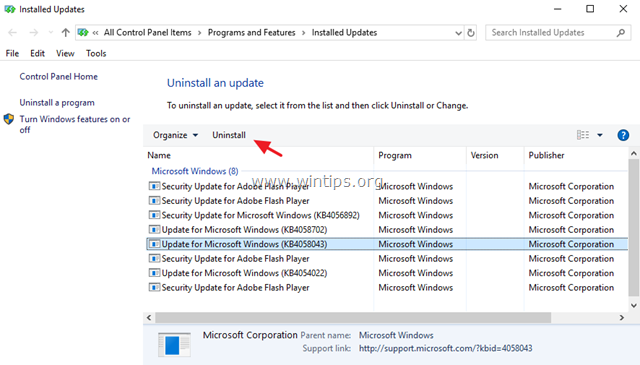
4. Ko odstranite posodobitev, poskusite znova preveriti posodobitve. Če posodobitev znova ne uspe, nadaljujte in namestite najnovejšo kumulativno posodobitev za svojo različico sistema Windows 10. (Oglejte si navodila v načinu 1 zgoraj).
Metoda 3: Spremenite nastavitve DNS.
1. Pojdite na Nadzorna plošča > Središče za omrežje in skupno rabo .
2. Kliknite Nastavitve adapterja na levi strani.
3. Z dvojnim klikom odprite aktivno omrežno povezavo (npr. "Local Area Connection").
4. Izberite Internetni protokol različice 4 (TCP/IPv4) ' in kliknite Lastnosti .
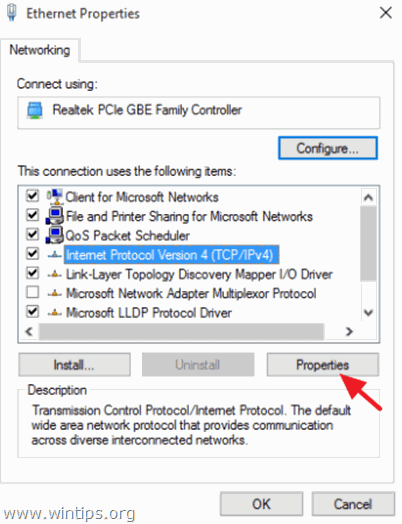
5. Izberite " Uporabite naslednje naslove strežnikov DNS " in vnesite naslednje naslove strežnikov Google DNS:
- 8.8.8.8 8.8.4.4
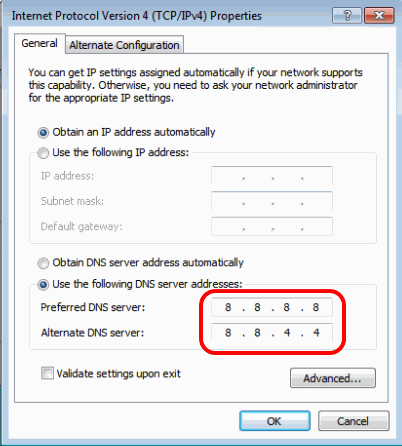
6. Pritisnite OK (dvakrat), da zaprete lastnosti omrežja.
7. Ponovni zagon računalnik.
Metoda 4. Prisilite sistem Windows, da ponovno ustvari mapo Windows Update Store
Zadnji način za odpravo napake posodobitve "Vaša naprava je v nevarnosti" v sistemu Windows 10 je ponovna vzpostavitev mape Windows Update Store ("C:\Windows\SoftwareDistribution ") , ki je mesto, kamor sistem Windows shranjuje prenesene posodobitve:
1. Hkrati pritisnite tipko Windows  + R za odprtje ukaznega okna za zagon.
+ R za odprtje ukaznega okna za zagon.
2 . V ukazno okno za zagon vnesite: services.msc in pritisnite Vstopite.
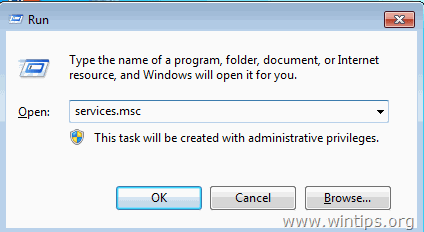
3. Z desno tipko miške kliknite na Posodobitev sistema Windows storitev in izberite Ustavite .

4. Odprite Raziskovalca sistema Windows in pojdite v C:\Windows mapo.
5. Izberite in Izbriši " Distribucija programske opreme " mapa.*
(Kliknite Nadaljuj v oknu "Dostop do mape zavrnjen").
Opomba: Ob naslednjem zagonu posodobitve sistema Windows Update se bo Distribucija programske opreme Windows bo samodejno ustvaril mapo za shranjevanje posodobitev.
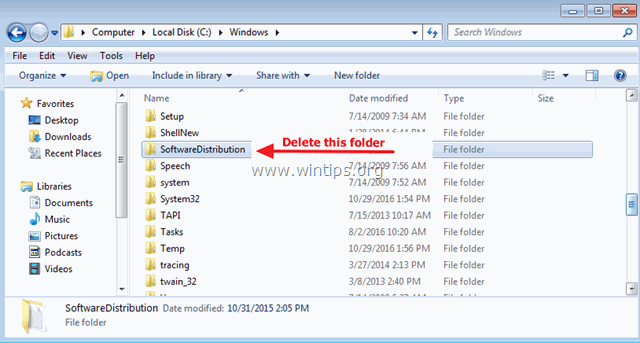
6. Ponovno zaženite računalnik in nato poskusite preveriti posodobitve. Če težava še vedno obstaja, sledite navodilom v tem izčrpnem priročniku za odpravljanje težav s posodobitvami sistema Windows 10.
To je to! Katera metoda je delovala za vas?
Sporočite mi, ali vam je ta vodnik pomagal, tako da pustite komentar o svoji izkušnji. Všečkajte in delite ta vodnik, da pomagate drugim.

Andy Davis
Blog sistemskega skrbnika o sistemu Windows





